Microsoftのセキュリティ対策ソフト
MicrosoftのOS Windowsには、Windows Defenderが組み込まれています。
Windows defenderは、ウイルス対策やファイヤーウォール機能を備えており、セキュリティ対策ソフトとして使用することができます。
このページでは、Windows Defenderの基本的な確認項目などについて解説しています。
確認項目
Windows Defenderは、右下の通知領域にある 盾のマークをクリックすると起動します。
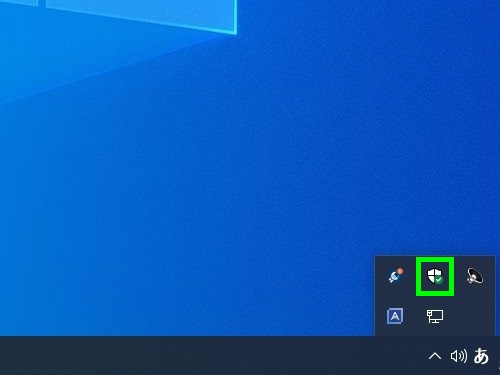
Windows Defenderの画面。
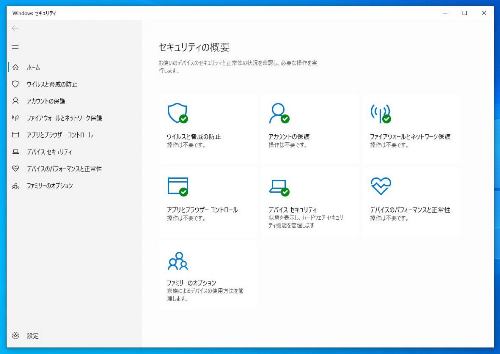
「ウイルスと脅威の防止」からスキャンの履歴、更新の状況を確認することができます。クイックスキャンや更新は、基本的に自動的に行われています。
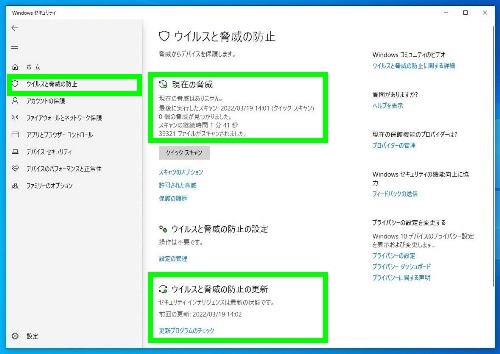
スキャンのオプションをクリックすると、フルスキャンやカスタムスキャンを行うことができます。
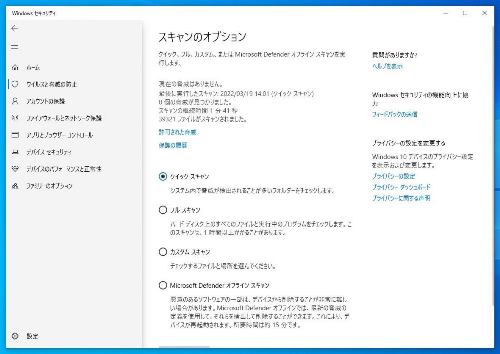
「ファイアウォールとネットワーク保護」からファイアーウォールの状況を確認することができます。基本的にすべて有効となっている状態が推奨となります。初期設定では有効になります。
アクティブというのは、現在使用しているネットワークになり、自宅・会社などでは通常 プライベートネットワークになります。
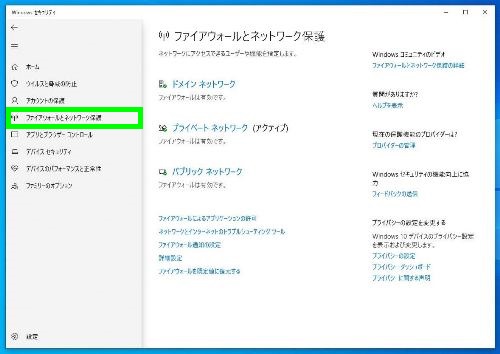
アクティブとなっているネットワークをクリックすると、ファイヤーウォールの有効・無効を切り替えることができます。ネットワークでの動作に問題がある場合は、無効にして確認することがあります。
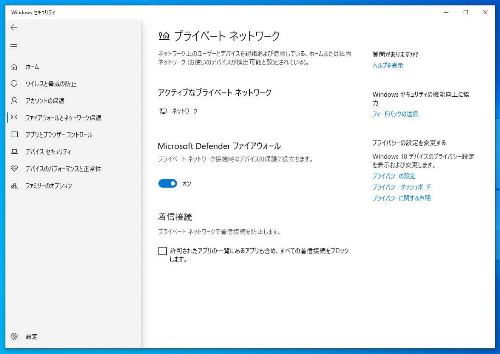
「デバイス セキュリティ」では、トラステッド プラットフォーム モジュール TPMの状態を確認することができます。TPMはバージョンが1.2や2.0などがあります。主にCPU内蔵の機能です。TPMは無効になっている場合でも、一般的なパソコンの使用に関しては、特に問題ありません。
Windows 11のハードウェア要件のひとつとして、TPM 2.0が示されています。
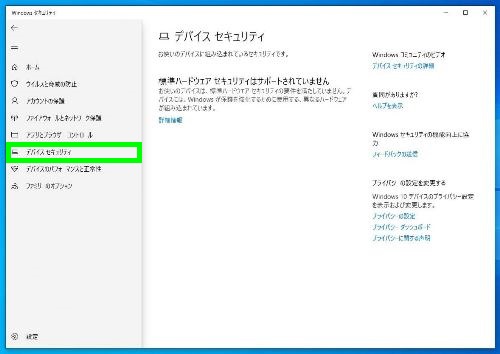
Windows Defenderは、初期設定で適切な設定になっているため、設定変更を行うような項目はほとんどありません。管理画面などからパソコンのセキュリティの状態を定期的に確認することができます。